Der Aufruf erfolgt über das Menü "Einstellungen" & den dortigen Menüpunkt "Klassenzüge":
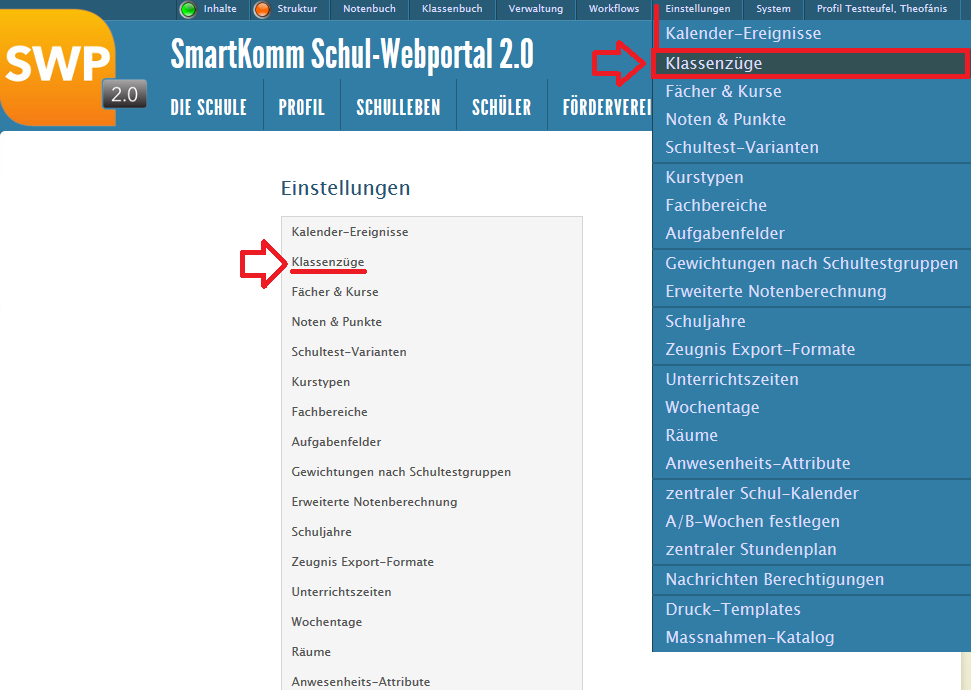
Es werden alle evtl. bereits existierenden Klassenzüge & -stufen aufgelistet:
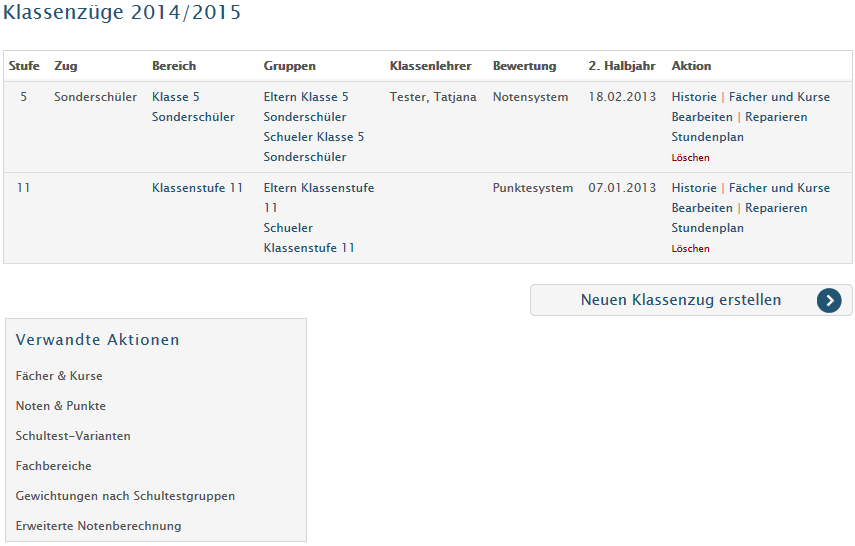
Zu jedem Eintrag ist auf einen Blick erkennbar:
- Stufe: Die Klassenstufe
- Zug: Wurde ein Zug definiert & wenn ja, wie wurde er benannt?
- Bereich: Anklickbarer Direkt-Link, führt auf die Klassen-Seite im internen Bereich Ihres SWP
- Gruppen: Zeigt die jeweils zugehörigen Schüler- und Eltern-Gruppen. Diese Anzeigen sind auch jeweils direkt verlinkt, durch Anklicken gelangt man also direkt zur Bearbeitungs-Möglichkeit dieser Gruppen.
- Klassenlehrer: Zeigt an, ob ggf. ein Klassenlehrer definiert wurde.
- Bewertung: Zeigt an, ob das Punkte-, oder das Notensystem eingestellt ist.
- 2. Halbjahr: Zeigt an, ob ggf. der Beginn eines 2. Halbjahres definiert wurde.
- Aktion: Bietet verschiedene Aktionen an, die nachfolgend detailliert beschrieben werden.
Unterhalb der Auflistung aller Klassenstufen & -züge wird im rechten Bereich die Möglichkeit geboten, neue Klassen zu erstellen; links unten werden Direkt-Links zu verschiedenen anderen, sog. "Verwandten Aktionen" angeboten.
Einen neuen Klassenzug/eine neue Klassenstufe erstellen/bearbeiten
Die Neu-Erstellung & die Bearbeitung bereits bestehender Klassenzüge/Klassenstufen erfolgt jeweils in derselben Maske:
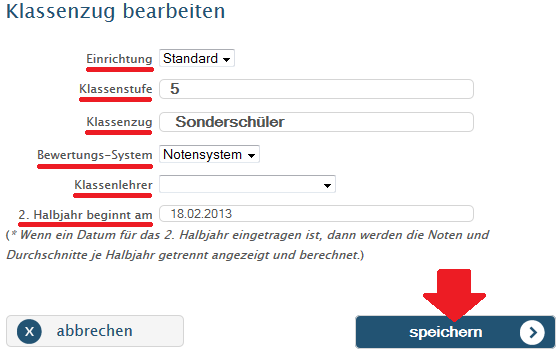
Folgende Eingaben/Angaben sind möglich:
- Einrichtung: Ohne Relevanz derzeit (noch in der Entwicklung), es ist nur der Wert "Standard" möglich.
- Klassenstufe: Hier wird an allgemeinbildenden Schulen i.d.R. ein ganzzahliger Wert vergeben, allerdings ist ebenso auch die Vergabe einer mehrstelligen Zahlen- und Zeichen-Kombination möglich.
- Klassenzug: Für diese Bezeichnung ist ebenfals eine (ggf. auch mehrstellige) Zahlen- und Zeichen-Kombination frei wählbar.
- Bewertungs-System: DropDown-Auswahlfeld, es kann per Maus zwischen dem Notensystem & dem Punktesystem gewählt werden.
- Klassenlehrer: Optionales Feld, hier kann dem Klassenzug per DropDown-Auswahlfeld ein Klassenlehrer zugewiesen werden.
- 2. Halbjahr beginnt am: Optionales Feld, es kann entweder fei per Tastatur, oder durch Anklicken eines einblendbaren Kalenders der Beginn eines eventuellen 2. Halbjahres angegeben werden. Wenn ein Datum für das 2. Halbjahr eingetragen wird, dann werden die Noten und Durchschnitte je Halbjahr getrennt angezeigt und berechnet.